Zuletzt aktualisiert am

Apple hat gerade iOS 11 veröffentlicht. Finden Sie heraus, ob Ihr iPad oder iPhone kompatibel ist und wie Sie Ihr Gerät auf das kostenlose Upgrade vorbereiten können.
Ein weiteres Jahr, ein weiteres iOS-Upgrade; Version 11 steht vor der Tür und enthält eine Reihe neuer, unterhaltsamer Funktionen und Änderungen. Es gibt viele Verbesserungen, um Ihr iPhone und iPad produktiver zu machen. Insbesondere iPad-Benutzer werden das neue Dock zu schätzen wissen, das Multitasking, Drag-Drop und geteilte Ansicht erleichtert.
Außerdem bietet eine neue Datei-App erstmals native Dateiverwaltung auf Apple-Geräten, nicht nur von Apple, sondern auch von Drittanbietern wie OneDrive, Dropbox, Box und Google. Ein verbessertes Control Center führt eine Widget-basierte Oberfläche ein, die eine sofortige Interaktion zum schnellen Ändern von Einstellungen bietet. Dies ist also eine verlockende Version, auf die Sie sofort aktualisieren möchten. Nicht nur aufgrund der Funktionen, sondern genau wie bei Windows 10 sind die Sicherheitsvorteile ein wesentlicher Bestandteil der Aktualität.
Überprüfen Sie die Gerätekompatibilität, bevor Sie iOS 11 auf Ihrem iPhone und iPad installieren
Anfang dieses Jahres stellte Apple seine neues Dateisystem namens APFS mit dem 10.3 Freisetzung. Wenn auf Ihrem Gerät bereits die neueste Version von iOS 10 ausgeführt wird, wurde ein Großteil der Verbesserungen unter der Haube bereits durchgeführt. Benutzer sollten sich bewusst sein, dass iOS 11 die Unterstützung für 32-Bit-Apps einstellt. Wenn es Apps gibt, auf die Sie noch angewiesen sind, möchten Sie möglicherweise kein Upgrade durchführen oder eine Alternative finden. Um herauszufinden, ob Ihre Apps kompatibel sind, öffnen Sie Einstellungen> Allgemein> Info> Anwendungen.
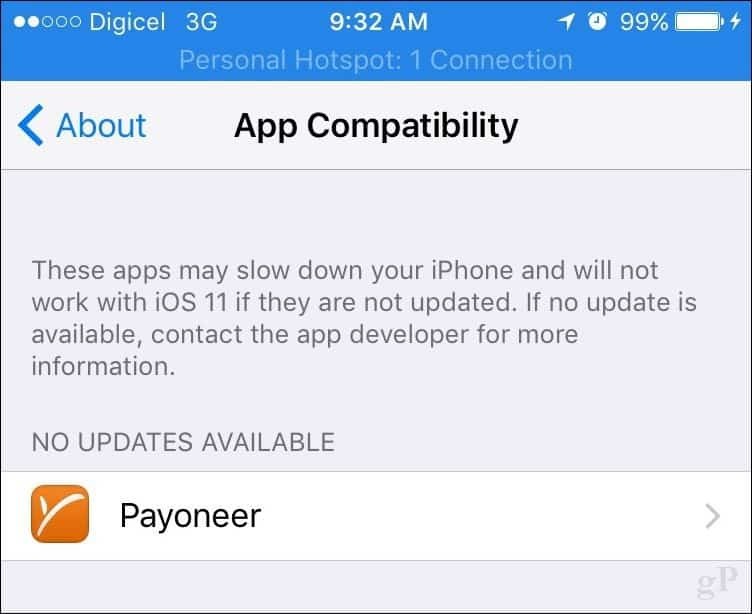
Als erstes sollten Sie herausfinden, ob Ihr Gerät iOS 11 unterstützt. Unten finden Sie eine Liste der unterstützten Geräte.
| iPhone | iPad | iPod |
| iPhone 7 / Plus | 12,9-Zoll-iPad Pro | iPod touch (6. Generation) |
| iPhone 6s / Plus | 10,5-Zoll-iPad Pro | |
| iPhone 6 / Plus | 9,7-Zoll-iPad Pro | |
| iPhone SE | iPad Air 2 | |
| iPhone 5s | iPad Air | |
| iPad (5. Generation) | ||
| iPad mini 4 | ||
| iPad mini 3 | ||
| iPad mini 2 |
Obwohl dies nicht erforderlich ist, können Sie andere Aufgaben ausführen, z. B. sicherstellen, dass Ihre Apple-Geräte zusammen mit den neuesten Updates für Ihre Apps aktualisiert werden. Nachdem Sie die Kompatibilität festgestellt haben, starten Sie iTunes, verbinden Sie Ihr Gerät und navigieren Sie zum Fenster "Zusammenfassung" im iTunes-Fenster. Scrollen Sie zum Abschnitt Backup und wählen Sie die zweite Option Dieser ComputerKlicken Sie dann auf Jetzt sichern. Klicken Sie auf Übernehmen und dann auf Fertig, wenn die Sicherung abgeschlossen ist.
Wenn Sie Ihr Gerät zu irgendeinem Zeitpunkt auf eine frühere Version von iOS zurücksetzen möchten, wählen Sie den Zusammenfassungsbereich aus und klicken Sie auf Backup wiederherstellen Rollback auf eine frühere Version von iOS.
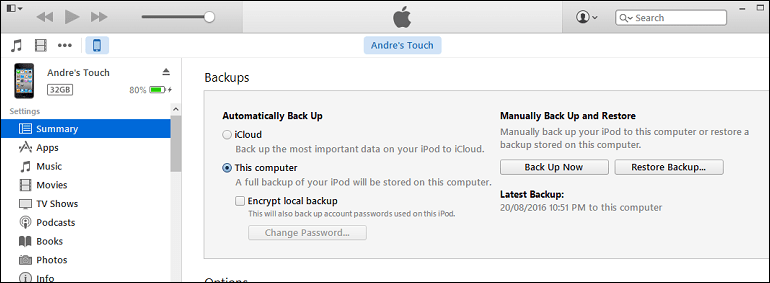
Platz freigeben
Denken Sie daran, Ihren Sicherungsstatus in iTunes regelmäßig zu überprüfen. Sie verbrauchen in der Regel viel Speicherplatz. Sie können sie daher nach einer Weile löschen, wenn Ihr Gerät mit iOS 11 einwandfrei funktioniert. Klicken Sie dazu auf die Menü Datei> Einstellungen> Geräte Registerkarte, wählen Sie Ihr Backup, klicken Sie auf Backup löschen dann OK.
Bevor Sie auf iOS 11 aktualisieren, sollten Sie überprüfen, ob auf dem Gerät genügend freier Speicherplatz vorhanden ist. Dies ist besonders wichtig für Benutzer mit 16-GB-Geräten. iOS-Upgrades beanspruchen normalerweise ein paar Gigs Speicherplatz. Wenn Sie also wie ich sind und immer wenig Speicherplatz zur Verfügung stehen, lesen Sie unseren vorherigen Artikel, in dem beschrieben wird, wie es geht Geben Sie Speicherplatz auf Ihrem iPhone oder iPad frei.
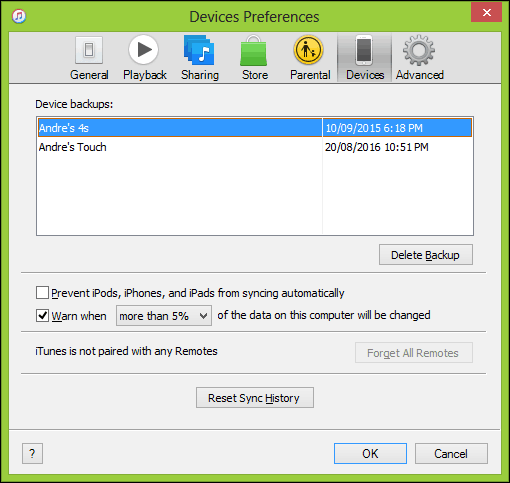
IOS 11 installieren
Sie können über eine mobile Verbindung nicht auf iOS aktualisieren. Wechseln Sie daher zuerst zu einem Wi-Fi-Netzwerk, öffnen Sie Einstellungen> Allgemein> Software-Update und tippen Sie anschließend auf Herunterladen und installieren. Nach Abschluss des Downloads werden Sie aufgefordert, Ihren Passcode einzugeben. Wenn Sie möchten, können Sie das Update zu einem späteren Zeitpunkt installieren, wenn Sie das Gerät gerade verwenden. Die Zeit, die zum Abschließen des Upgrades benötigt wird, variiert, kann jedoch zwischen 20 und 30 Minuten liegen. Erwarten Sie, dass während dieses Vorgangs ein paar Neustarts stattfinden.
Wenn Sie lieber über iTunes aktualisieren möchten, schließen Sie Ihr Gerät an und klicken Sie auf Überprüfe auf Updates Schaltfläche auf der Seite "Zusammenfassung". Es ist tatsächlich ein zuverlässigeres Upgrade, wenn Sie sich in einem fleckigen Wi-Fi-Netzwerk befinden.
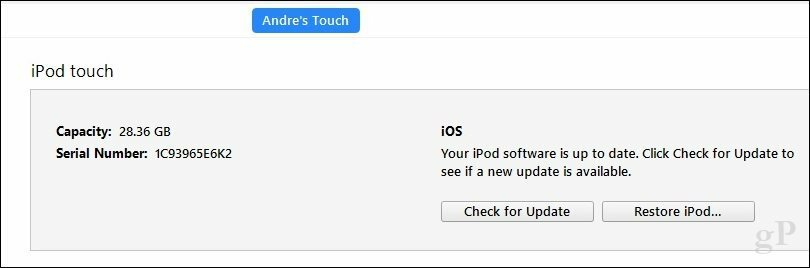
Sollten Sie ein Upgrade durchführen?
Die Funktionen sind einfach zu gut, um sie zu verpassen: verbessertes Control Center, Datei-App, Bildschirmrekorder, bessere Notes-App, QR-Code-Scanner, um nur einige zu nennen. Wenn Sie jedoch ein älteres Gerät wie ein iPhone 5s oder sogar ein iPhone 6 verwenden, möchten Sie möglicherweise abwarten, ob bei anderen Benutzern Probleme auftreten.
Eine andere Sache, auf die ich hinweisen sollte: Einige Funktionen werden mit dem iOS 11-Upgrade nicht mehr funktionsfähig. Beispielsweise ist die mit der 6s eingeführte 3D-Touch-App-Umschaltung nicht mehr verfügbar. Wenn Ihnen diese Funktion gefällt, möchten Sie möglicherweise etwas länger an iOS 10 festhalten. Schließlich müssen Sie sich verabschieden, um Ihr Gerät auf dem neuesten Stand und sicher zu halten.
Lassen Sie uns wissen, was einige Ihrer Lieblingsfunktionen in der neuen Version sind. Wie war der Upgrade-Prozess? Fügen Sie eine Zeile in die Kommentare ein.



